Zene rögzítése a Spotify-ból
A Spotify minden eszközzel az elérhető legjobb zenei streaming alkalmazás. A Spotify segítségével könnyedén streamelheti kedvenc zenéit online, az alkalmazás prémium tagságával pedig a kívánt dalok letöltése is lehetséges. De mi van akkor, ha nem rendelkezik prémium tagsággal, és továbbra is offline szeretné elérni a dalait? Nos, itt a felvétel játszik szerepet.
Amikor felveszi Spotify-dalait, offline állapotban is elérhetővé válik, és mostantól a Spotify által támasztott akadályok nélkül hallgathatja őket. Nem csak offline hallgatáshoz, sok más oka is lehet a dalok rögzítésének. De a lényeg az, hogy van egy hack a számodra, amely Spotify-dalokat fog rögzíteni, és ezt is felhasználva vakmerőség, az egyik leghíresebb audioeszköz.
Kapcsolódó olvasmány: 7 legjobb alkalmazás Spotify integrációval
Spotify zene felvétele
Az Audacity felülete meglehetősen zavarosnak tűnhet, de ezzel a szoftverrel nagyon könnyű zenét rögzíteni. Ráadásul a választás vakmerőség a legjobb megoldás, mert a szoftver teljesen ingyenes.
Jegyzet: A lépéseket csak számítógépen lehet követni – Windows PC-n vagy Mac-en, mivel az Audacity nem érhető el mobileszközökön.
1. Nyissa meg az Audacity alkalmazást az asztalon. Ha még nincs meg, akkor letöltheti vakmerőség a hivatalos webhelyükről, és telepítse.
2. Most, a Audio Host a bal oldalon található legördülő menüből válassza ki WindowsWASAPI. Ha macOS-t használ, válassza a lehetőséget Core Audio.
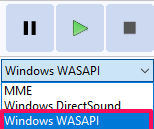
3. Győződjön meg arról, hogy a hangkimenethez használt hangszórók közösek mind az Audacityben, mind az asztalon. Ehhez kattintson a hangszóró ikon a tálca jobb alsó sarkában. Kattintás után láthatja az asztalon használt hangszóró nevét.

4. Most térjen vissza az Audacityhez, és ellenőrizze az alkalmazás által használt hangszórókat a alatt Lejátszási eszköz menü. Ha a hangszórók eltérőek, válassza ki ugyanazokat a hangszórókat, mint az eszközön.
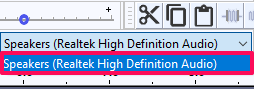
5. Ezt követően menjen a Csatornák felvétele és válassza ki a 2 (Sztereó) Felvételi csatorna, ha még nem.
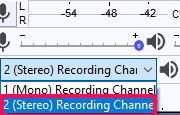
6. Ha meg szeretné győződni arról, hogy a Spotify zene felvétele közben semmilyen külső forrásból nem kerül hangfelvételre, lépjen a következőre: Felvevő eszköz és válassza ki a Hangszórók, hangfalak, hangsávok, házimozi hangrendszer.
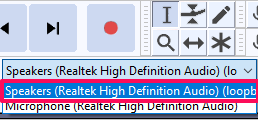
Az Audacity készen áll a Spotify-dalok rögzítésére.
7. Ha úgy szeretné rögzíteni a dalt, hogy ne hagyja ki a kezdetektől fogva, kattintson a gombra rekord ikonra (négyzet alakú négyzet piros ponttal), mielőtt lejátssza a zenét a Spotify szolgáltatásból.
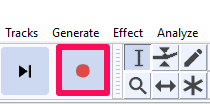
8. Most nyissa meg a Spotify alkalmazást, és egyszerűen játssza le a felvenni kívánt zenét. Zenéje rögzítése folyamatban van.
9. Amikor a dal véget ér, vagy ha le szeretné állítani a felvételt, egyszerűen nyomja meg a gombot szóköz billentyűt vagy a stop ikonra.
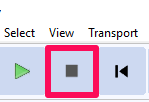
A rögzített fájl mentése
Ezzel a felvétel sikeresen befejeződött. Most el kell mentenie a fájlt helyileg az eszközére. Ha szeretné, mentés előtt meghallgathatja a rögzített zenét, hogy megbizonyosodjon arról, hogy megfelel-e az elvárásoknak vagy sem. Ezután kövesse a megadott lépéseket a fájl mentéséhez.
1. Kattintson a filé opciót a képernyő bal felső sarkában.
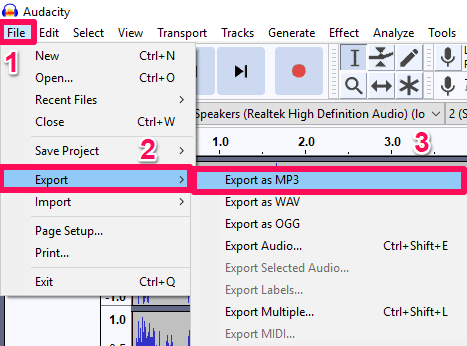
2. Ezután vigye az egérmutatót a Export majd válassza ki Exportálás MP3 formátumban. Ha szeretné, választhat más formátumot is a rögzített fájlhoz.
3. A következő megjelenő képernyőn válassza ki a felvétel helyét és nevét. Más módosításokat is végezhet a Formátumbeállítások alatt, ha szeretné. Ezt követően kattintson a gombra Megtakarítás.
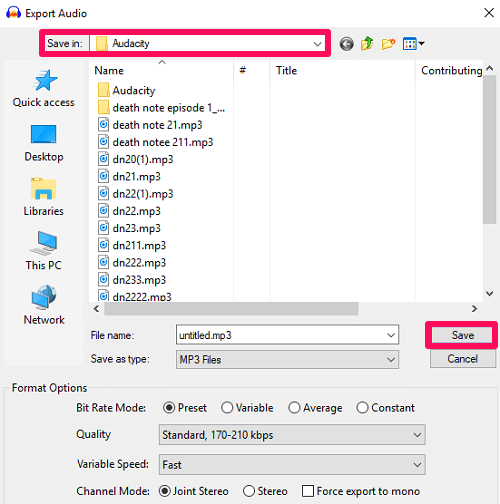
4. Végül kattintson a gombra OK a felvétel helyi mentéséhez. A különböző mezőket is szerkesztheti, például az előadó neve, műfaj stb.
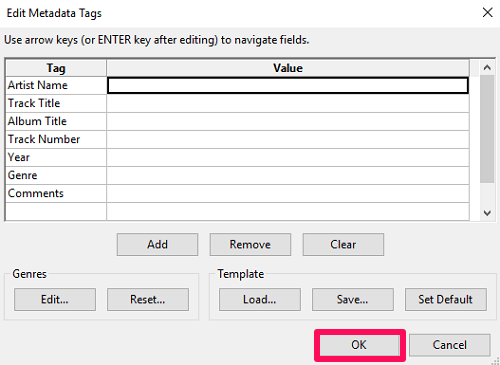
Ajánlott olvasás: Hogyan lehet kijelentkezni a Spotify-ból minden eszközön
Csomagolta
Az Audacity kétségtelenül a legjobb alkalmazás a Spotify-ról való zene rögzítésére, és ez is ingyenes. A felvétel csak egy az Audacity által nyújtott különféle csodálatos funkciók közül. Az alkalmazás énekesek és zenei fejlesztők számára is nagyon hasznos lehet. Szinte minden olyan funkciót biztosít, amely segíthet a zene megtervezésében. Ráadásul az Audacityt kizárólag a hanggal kapcsolatos mindenre tervezték, így nincs esély semmilyen minőségi torzításra zenefelvétel közben.
Legfrissebb cikkek